WebsitePanel est un hébergement Web le plus populaire panneau de contrôle pour les serveurs basés sur Windows. Il vous permet de gérer tous les enregistrements DNS généraux comme A, MX, NS, TXT, CNAME, etc. de vos domaines. Voici les étapes pour gérer les enregistrements DNS à partir de WebsitePanel 2.1.
- Connectez-vous à WebsitePanel. WebsitePanel est situé à l'URL http://your-vps-ip:9001 .
- Une fois que vous êtes connecté à WebsitePanel, cliquez sur Tous les clients lien.
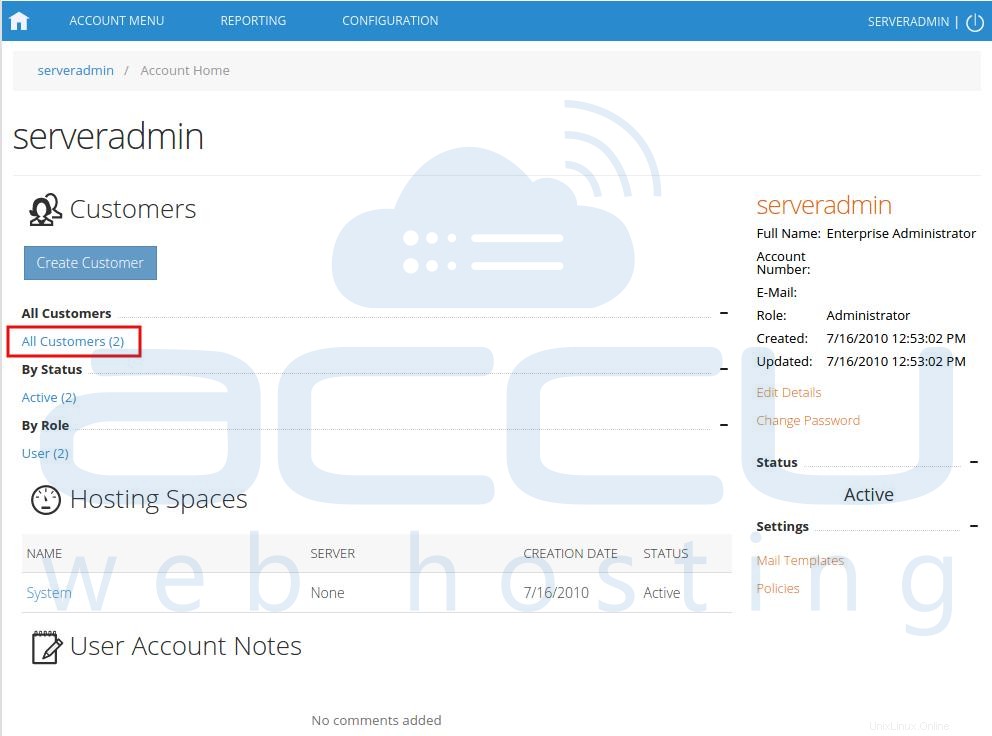
- Dans l'écran suivant, vous verrez la liste de tous les utilisateurs créés. Si vous n'avez pas encore créé d'utilisateur, vous verrez l'administrateur par défaut utilisateur là-bas. Cliquez sur le lien du nom d'utilisateur sous le domaine est créé.
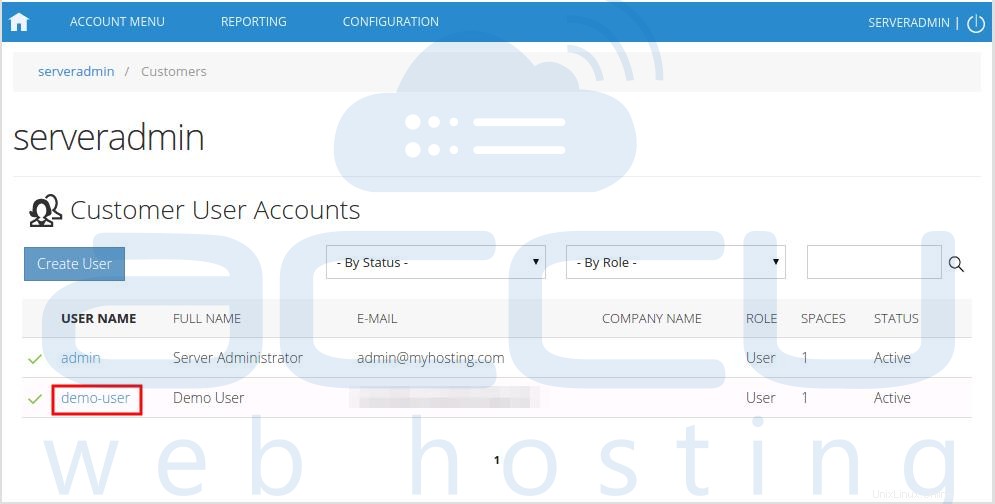
- Dans l'écran suivant, vous verrez des icônes pour tous les services que vous pouvez gérer à partir du WebsitePanel. Pour supprimer un nouveau domaine, sous Système section cliquez sur Domaines icône.
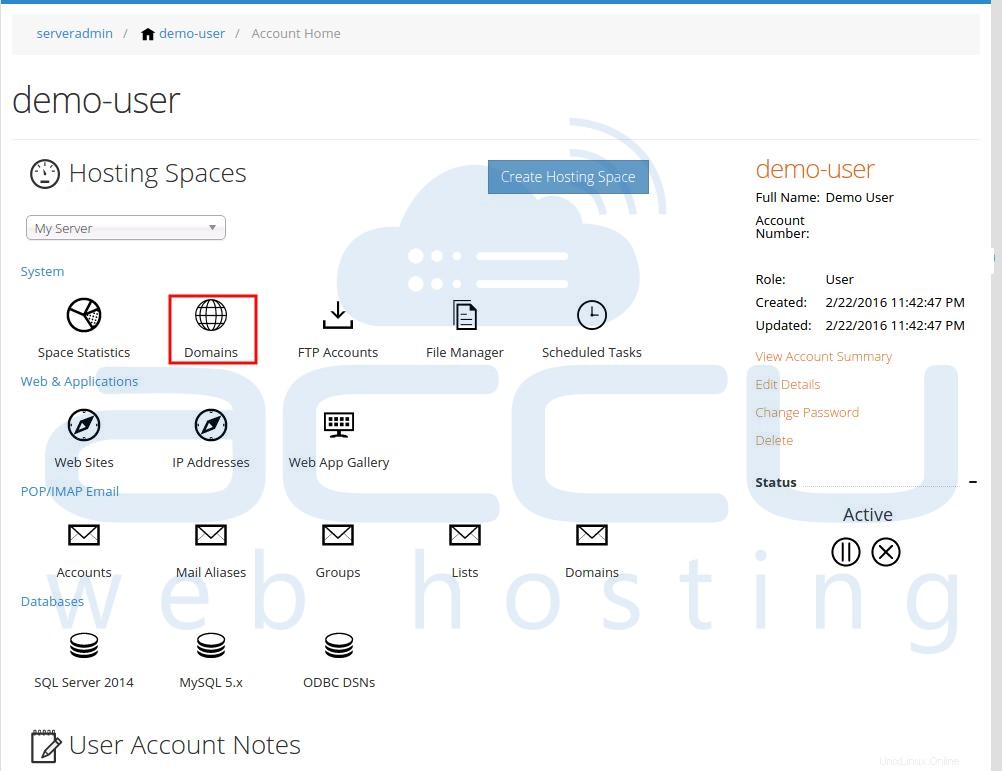
- Dans l'écran suivant, vous verrez la liste des domaines précédemment créés. Cliquez sur le domaine dont vous souhaitez modifier les enregistrements DNS.
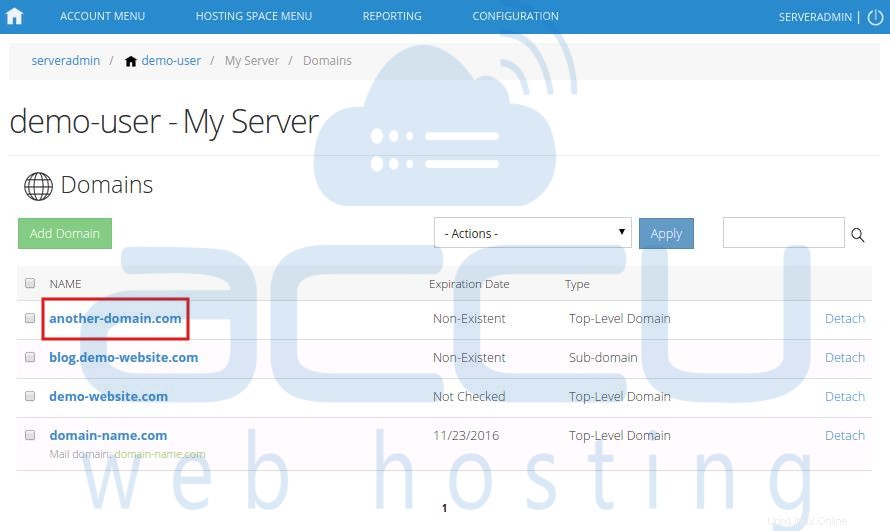
- Cliquez sur Modifier les enregistrements de zone DNS lien. À partir de l'écran suivant, vous pourrez gérer les enregistrements DNS du domaine sélectionné.
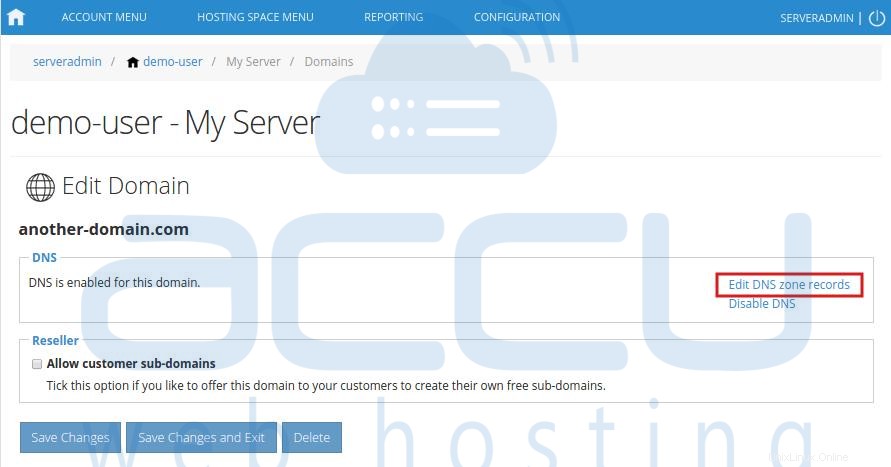
Ajouter des enregistrements
Enregistrement NS
- Les enregistrements NS sont utilisés pour localiser la zone DNS de votre site Web. Pour ajouter un enregistrement NS, cliquez sur Ajouter un enregistrement comme illustré dans l'écran suivant.
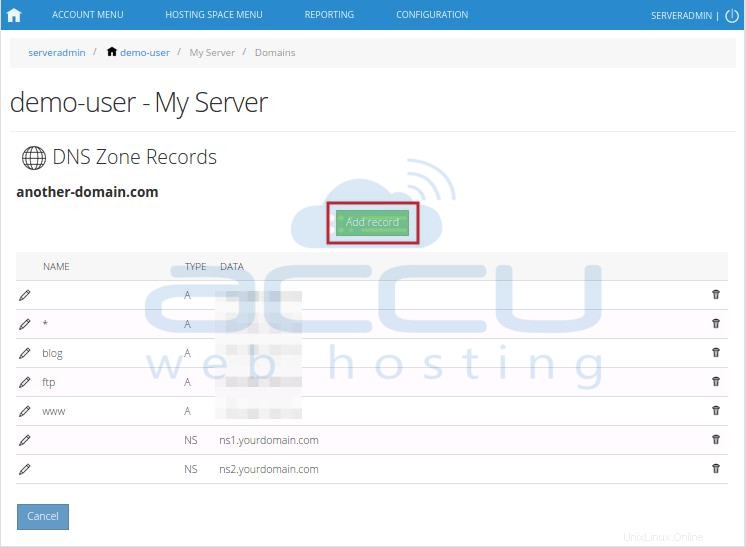
- Sur l'écran suivant, sélectionnez NS type d'enregistrement dans le menu déroulant. Laissez la case du nom de l'enregistrement vide, spécifiez le prénom dans la zone des données de l'enregistrement et cliquez sur Enregistrer bouton. Répétez les étapes 1 et 2 pour ajouter le deuxième NS enregistrer.
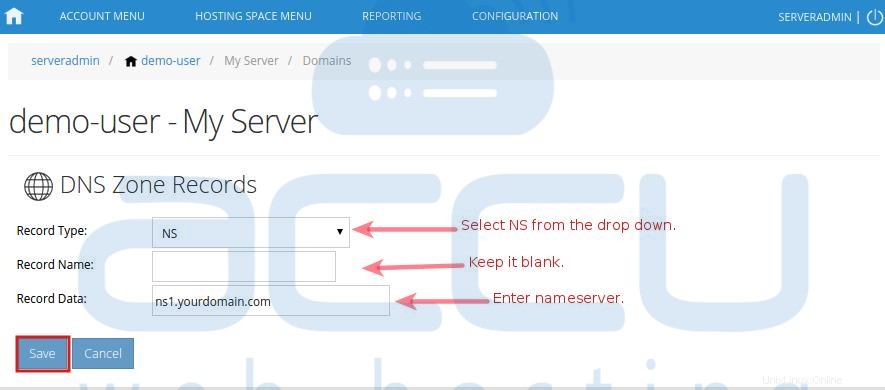
Un record
- Un A record est l'enregistrement de pointeur utilisé pour pointer votre site Web vers un serveur. Pour ajouter un enregistrement, cliquez sur Ajouter un enregistrement bouton.
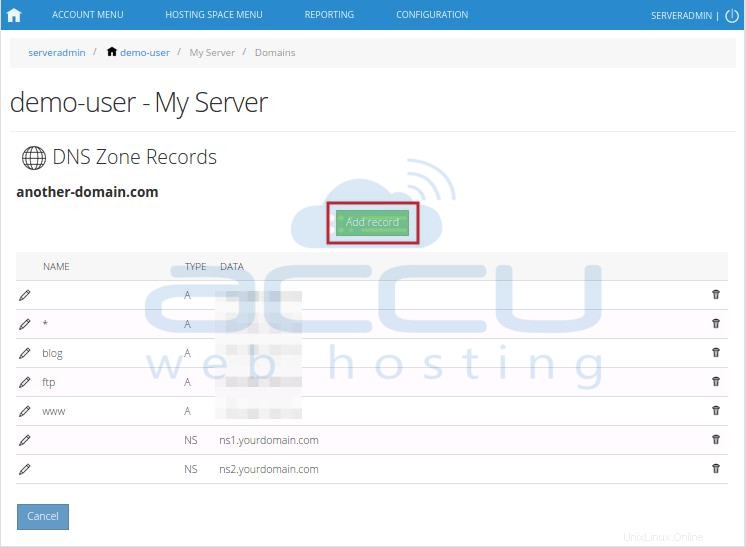
- Sélectionnez A dans le menu déroulant du type d'enregistrement, spécifiez le nom de l'enregistrement et l'adresse IP du serveur. Cliquez sur Enregistrer bouton.
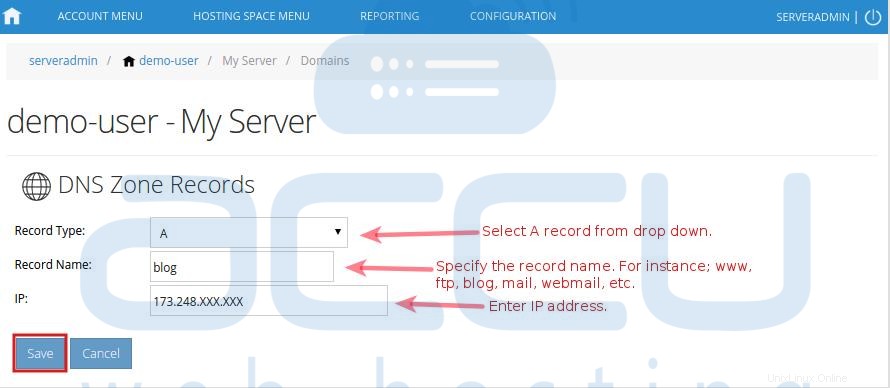
Enregistrement MX
- LeMX record est l'enregistrement d'échange de courrier requis pour le service de messagerie. Pour ajouter un enregistrement MX, cliquez sur Ajouter un enregistrement bouton.
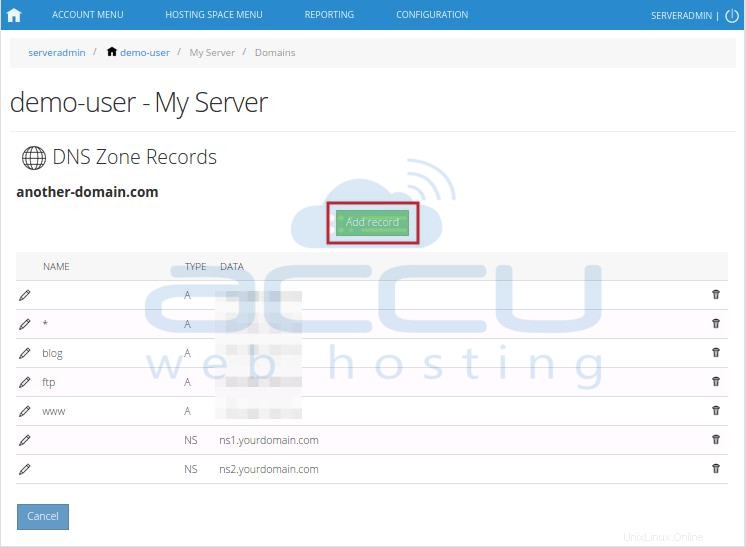
- Sélectionnez MX à partir du type d'enregistrement dans le menu déroulant, laissez le champ de la mémoire d'enregistrement vide. Spécifiez le nom d'hôte du serveur de messagerie dans la zone de données d'enregistrement, définissez la priorité MX et cliquez sur Enregistrer bouton.
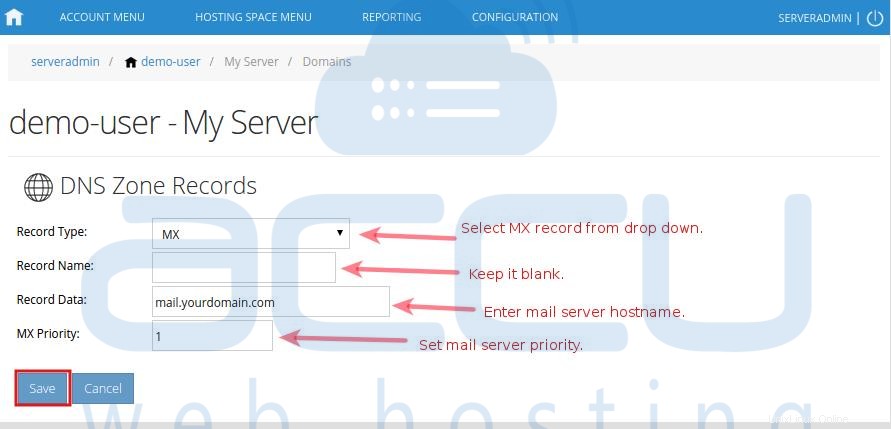
Enregistrement CNAME
- LeCNAME est l'enregistrement canonique qui est un alias pour votre nom de domaine. Pour ajouter un enregistrement CNAME, cliquez sur Ajouter un enregistrement bouton.
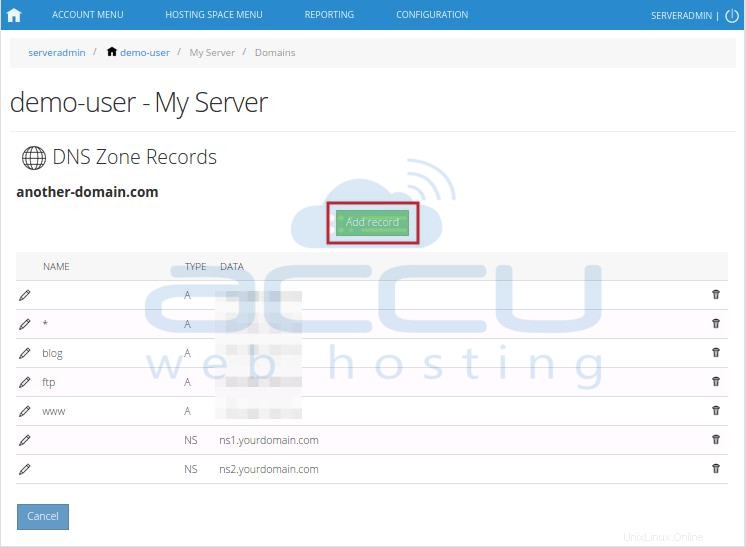
- Sélectionnez CNAME dans le menu déroulant du type d'enregistrement, spécifiez le nom de l'enregistrement, enregistrez les données et cliquez sur Enregistrer bouton.
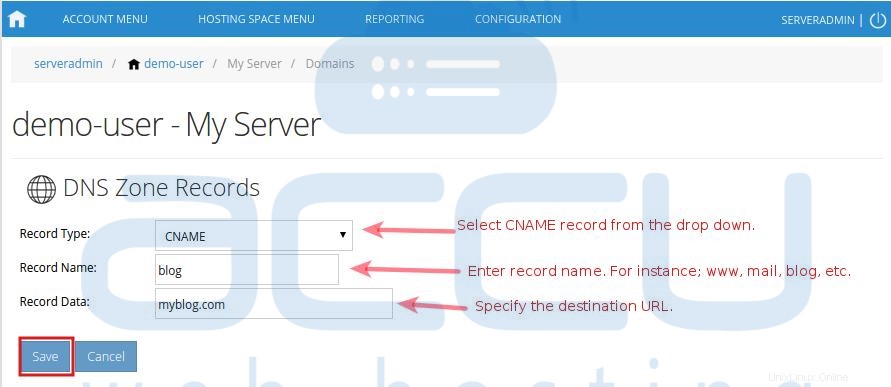
Enregistrement TXT
- LeTXT record est l'enregistrement de texte (également connu sous le nom de Sender Policy Framework - SPF record) qui est utilisé pour identifier quel serveur de messagerie est autorisé à envoyer des e-mails à partir du domaine. Pour ajouter un enregistrement TXT, cliquez sur Ajouter un enregistrement bouton.
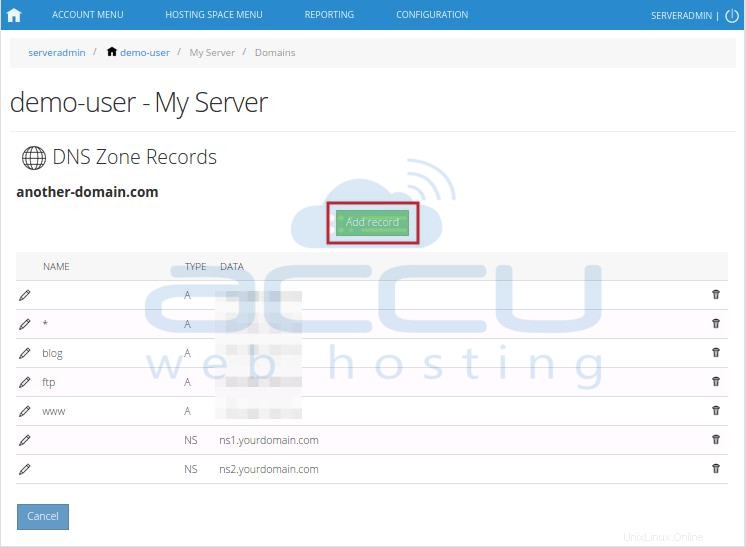
- Sélectionnez TXT dans le menu déroulant du type d'enregistrement, laissez la zone de nom d'enregistrement vide, spécifiez votre enregistrement TXT dans la zone de données d'enregistrement et cliquez sur Enregistrer bouton.
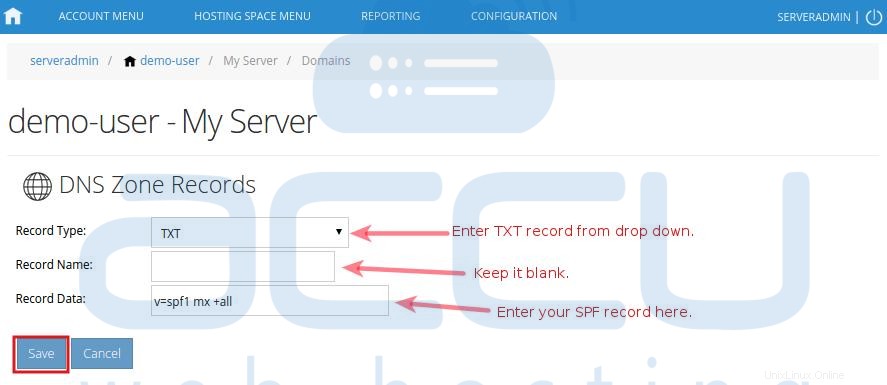
Modifier les enregistrements DNS
Si vous souhaitez modifier les enregistrements DNS existants, vous pouvez facilement le faire en utilisant l'option d'édition. Pour modifier n'importe quel enregistrement DNS, cliquez sur le Crayon icône avant Nom colonne. Vous pouvez apporter les modifications requises dans les paramètres d'enregistrement et Enregistrer eux.
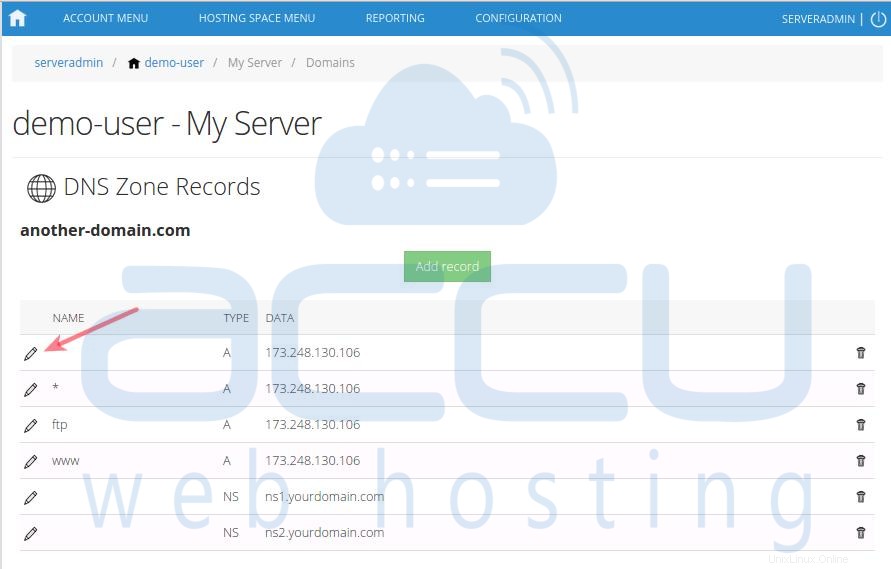
Supprimer les enregistrements DNS
Lorsqu'un enregistrement DNS n'est plus nécessaire, vous pouvez le supprimer du gestionnaire DNS. Avant de supprimer un enregistrement DNS, vérifiez qu'il n'est vraiment pas nécessaire, car la suppression d'un enregistrement DNS peut interrompre le service associé. Vous pouvez supprimer un enregistrement en cliquant sur Corbeille icône comme indiqué dans l'écran suivant.
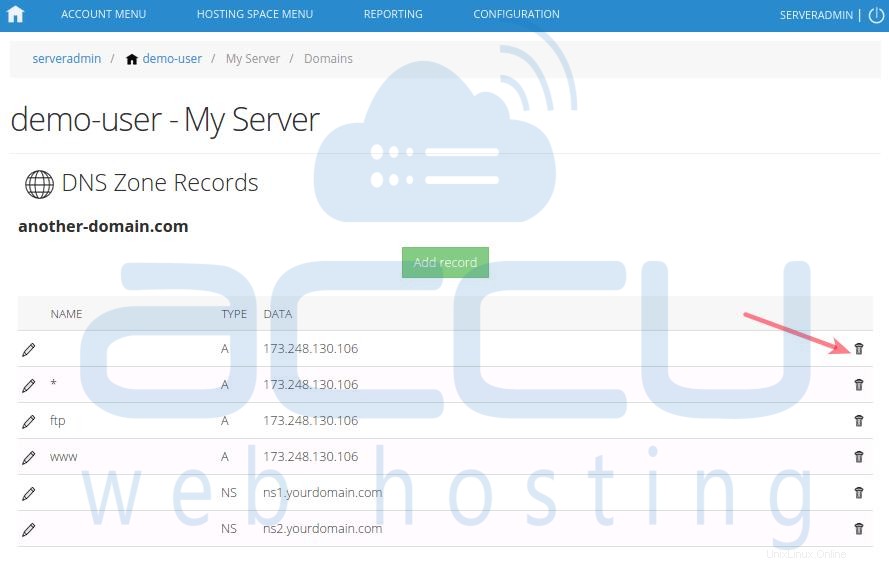
Veuillez noter que WebsitePanel ne prend en charge que 7 enregistrements DNS au total, à savoir A , AAAA, MX, NS, TXT, CNAME et SRV. Si vous souhaitez ajouter d'autres enregistrements DNS, vous devrez les ajouter directement via la zone DNS d'un domaine.
Remarque - Les modifications apportées aux serveurs de noms et aux enregistrements DNS peuvent nécessiter 24 à 48 heures pour se propager à travers le monde.